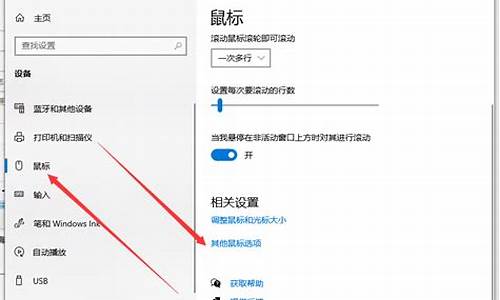没有电脑系统怎么安装方法-没有电脑怎么做系统盘
1.苹果电脑已经没有系统怎么重装?
2.我的电脑系统没了,怎样安装呢
3.电脑没有任何操作系统,怎么安装。
4.电脑没系统,怎么装iso(非ghost)系统?
5.电脑没有系统没有光盘没有u盘,怎么装系统
苹果电脑已经没有系统怎么重装?

可以使用u盘重装系统解决了,因为就算系统完全崩溃U盘启动盘照样能进入U盘的PE迷你系统来进行启动电脑,启动后还可以把C盘的数据复制到其它盘,还能恢复数据哦。具体步骤:
1、要下载一个苹果系统文件,原版系统镜像很容易找到,ISO、DMG都可以,不建议使用修改过内核的黑苹果系统镜像。
2、插上U盘,使用系统自带磁盘工具将U盘格式化,格式选择Mac OS扩展,名称随意。
3、格式化完毕后,选择恢复,源磁盘选择您的系统安装文件即可,目的磁盘就是您格式化好的磁盘分区了,用鼠标拖到框里面即可。
4、一切妥当,点击恢复,将会进入U盘制作过程,一般耗时大概20分钟左右,根据您的U盘速度而定。
5、从U盘启动后,如果您看到的是如下画面:There was a problem installing Mac OS X.Try reinstalling,那么您需要重置一下PRAM,方法为:开机,在灰屏出现前同时按下Command、Option、P、R(不含顿号),直至电脑重新启动并听到启动声音,松开这些按键。
6、剩下的步骤和光盘安装一致,根据提示进行就可以了
7、彻底重装的话需要格式化硬盘,使用磁盘工具。(区分大小写的话会导致部分软件无法运行。)
8、退出磁盘工具选择重新安装Mac OS X。根据提示完成即可。(整个安装过程需重启两次,共耗时大约半小时,比光盘动辄1小时要快不少。)
9、设置好您的Apple ID,系统账户将会自动生成。进入桌面,大功告成,记得修改一下适合你的触摸板手势以及别的个性化设置。
我的电脑系统没了,怎样安装呢
抱去电脑店装机需要30---50元,虽然钱不多但是麻烦,不如用30---50元买个U盘自己装系统,知识也学了机器也装了,主要是方便了,而且自己又落个U盘,呵呵,何乐而不为。
以下是用U盘装机流程,自己看看,学会不求人,而且自己更方便。
U盘装系统:是把U盘装个PE系统后,插在电脑上,可以用主板带动U盘启动,然后做系统用,主要是方便又可以更好的操作。
具体方法:去买个2.0U盘(3.0U盘要有驱动才行,装机会容易失败。),按下边的去做即可自己装系统了。
以下是U盘装机流程: 以大白菜pe或是老毛桃pe为例,都一样。
以下是U盘装机流程: 以大白菜为例
准备未储存文件的空U盘(建议使用8G以上U盘,注意:制作PE系统时会把U盘格式的),下载大白菜U盘装机系统软件,如果自己的电脑可用,就在自己的电脑上把U盘装成PE系统,如果不好用到别的机器上制作成‘大白菜’PE安装软件的U盘,即可开始装机,把U盘插到电脑上后开机。
注意!此处很重要: U盘做好后首先要做的是: 电脑正常时或是到PE桌面时,要 备份电脑上重要文件,(主要有:桌面上的重要文件和我的文档里的重要文件,拷到D盘里。)然后开始执行以下事情:
注意!如果电脑内存是4GB以上,则必须选择64位系统版本,因为32位Win7系统最大只支持4GB内存。
建议你,重装系统前把C盘格式化一下再装系统可解决硬盘有逻辑坏道问题。
1,先把WINXP、 WIN 7或是WIN10镜像下载到硬盘里或是预先做个GHO文件保存在U盘里,然后在除C盘以外的盘或者U盘根目录里新建一个GHO文件夹,也可以在D盘根目录下建一个GHO文件夹,然后把WIN7镜像用UltarISO或者WinRAR解压释放到GHO文件夹中。
注意:切记注意不要在C盘中建GHO文件夹,那样会再安装过程中把GHO文件清掉而安装失败。
2,把启动U盘插在电脑上,然后开机:
如果是新式UEFI BIOS,一般可以直接按F12进入到快捷启动菜单,在菜单中选择U盘名称,即可从U盘启动。
如果是老式BIOS,那必须按Del或F2等进入BIOS,然后在Advanced BIOS Features项目下,或者Boot,或者Startup下,找到First Boot Device或1st Boot Device等,进入后把USB-HDD或U盘名称设为第一启动,
具体方法看主板的说明书,或到网上搜索。
启动U盘后,进入到这个U盘PE界面,选择“运行Windows PE(系统安装)”。
3,进入大白菜PE 或是老毛桃PE桌面后,选择"WIN系统安装器"这个桌面快捷图标,双击运行。
4,弹出NT6快捷安装器,首先就是要找到先前下载解压出来的系统文件,所以按“打开”按钮。
5,打开一个文件选择框,找到先前在D盘建立的GHO文件夹,然后找到其子文件夹Sources,然后再在Sources文件夹下找到install.wim这个文件,这个就是安装文件,选出好后按“打开”按钮。
6,然后选择安装分区,一般会默认为C盘,如果需要安装到其它盘,那就要手动调整,如果是新手,最好不要去调整它,因为系统分区必须是主分区,而且必须是激活的,所以,如果不了解这些,最好不要去碰这个。
7,在这里,弹出安装前最后一个确认窗口,仔细看一看,如果确定都选择好了,就可以点按“确定”,安装开始。
8,这时会将GHO中的系统文件复制到C盘,复制几个G的文件会需要一定时间,请耐心等一等。
9,等复制完成后,弹出提示”请重启动计算机进入安装阶段“,点”是“,电脑马上重启,这时就可以拔出U盘了,如果是UEFI BIOS,会仍从硬盘启动,如果是老式BIOS,就必须进入BIOS中,把从U盘启动改为从硬盘启动。
10,重新从硬盘启动后,进入电脑,就会开始安装系统,如配置开始菜单,注册组件等等,整个安装过程所需要的时间会更长,一定要耐心等待。
注意!未安装完成前禁止强制退出。 有帮助请采纳下,选为满意答案,谢谢!
电脑没有任何操作系统,怎么安装。
CD可能坏了。不过你有另外一台电脑,做pe系统是最好不过了。
用pe系统安装。还有,系统建议你装原版系统,原版的稳定,纯净。我可以给你下载链接。先看一下我的教程吧。
步骤:
1.下载win7或者win8.1镜像(用别人的电脑下载)
2.下载大白菜,搜索“大白菜”,第一个就是。那个网站上也有教程,但是我习惯用我的方法了,你要看教程的话,,跟我下面的有一点不同,我觉得各有优点。
3.安装大白菜,插上u盘,运行大白菜后,点击“一键制作u盘启动”,注意,这个过程会格式化u盘,所以有数据先备份吧。
4.制作完成后,把镜像拷到u盘,插到你的电脑。
5.开机,开机的时候不停得点f2键,进入BIOS,选择“boot”-“USBHDD”,选中之后,f6把“USBHDD”移到最上方,就可以了,f10保存。
6.进入大白菜界面,选择“运行大白菜win8pe系统”,就可以进入pe
7.进入pe之后,打开桌面一个**图标“diskgenius”,格式化c盘。完成后关闭那个软件,找到系统镜像,右键-打开方式-UItraISO,打开之后,提取到除c盘外的其他盘,记住位置。然后运行桌面的“windows安装器”,上方有个“浏览”,找到你刚才提取文件的位置,里面有个source文件,打开,找到install文件,点“确定”。下方有个选项是选择windows版本的,如果是win7就选旗舰版,win8或者8.1就按默认的就行。点“安装”,就行了。等大概8分钟(我装过好多次了,都是6-8分钟,看配置),提示完成,重启电脑。
纯手打,望采纳,谢谢。你想要装win7还是win8.1,直接追问我,我给你原版系统的下载链接。win7要激活也可以找我。我经常帮别人重装系统,一般的问题都可以解决的。
电脑没系统,怎么装iso(非ghost)系统?
1、将WIN7系统盘插入电脑光驱;
2、开机时按F12键,选择CD/DVD启动;
3、点现在安装;
4、点不获取最新安装更新;
5、勾选我接受许可条款,点下一步;
6、选择自定义(高级);
7、如果要将WIN7安装在C盘的话,就选择C盘,点下一步,之后引导系统安装即可;
8、进入WIN7系统后,开始卸载原WIN8系统,如果以前的windows是安装在C盘上的话,点击桌面上的计算机,选中C盘,鼠标右键选择属性;
9、点磁盘清理;
10、点清理系统文件,点确定;
11、重启电脑生效。
电脑没有系统没有光盘没有u盘,怎么装系统
这种情况下 电脑本身没有方法进行电脑系统的安装
提供一个比较麻烦的方法 ?拆硬盘
大意就是 由另外一台能够正常启动系统的电脑辅助该电脑安装系统
系统的安装基本分为两个部分 一个是文件的拷贝(将系统安装文件拷贝到对应硬盘分区)
第二部分就是 系统自行安装 也就是无人值守部分(包含注册表初始化 安装设备等)
如果利用另外一台电脑帮助该电脑完成硬盘分区 引导构建 以及系统部署文件的工作
理论上 ?只要把硬盘插回去 bios启动方式调整好 ?就可以自行安装好系统了
本人也曾经这么干过 下面开始介绍方法 以安装win7为例子
为了简单理解 在下文中把需要安装系统的电脑简称电脑A?
而另外一台系统完好的电脑简称电脑B
步骤一:从电脑A拆下硬盘后,将硬盘连接到电脑B 确保电脑能够识别
注意事项:(1)现行硬盘虽然大多数都为SATA接口,有防呆设计,但是硬盘接线如果差不进去,千万不要强行插入(2)硬盘接入电脑B上一定要平放在稳固平面上,万一装系统掉下来了,八成会出问题 (3)千万注意检查接线
步骤二:在确定硬盘接线完备的情况下开启电脑B,进入系统。进入系统后就要开始检查硬盘连接是否正常。下面是方法:
WIN7下 开始菜单上→“计算机”→右击 →在弹出的右击菜单中选择“管理”
WIN10下 开始菜单上 ?→点击→“文件资源管理器” →在弹出的窗口的左侧 →找到“此电脑” 右击 ?→在弹出的右击菜单中选择“管理”
在弹出计算机管理页面选择“磁盘管理“能够看到 类似下图
这里可以明显看到,该电脑已经能够识别第二块硬盘。如果不能够识别, 请仔细检查接线,并前往bios界面确认bios是否能够识别硬盘。如不能识别,请前去电脑修理点。
步骤三:确认电脑A的硬盘并且备份资料,合理分区硬盘
请注意:数据无价,谨慎操作 (重要)
为了您的数据安全请仔细操作:
确定该硬盘是你从未装系统电脑拆下来的硬盘。请仔细浏览硬盘文件并根据硬盘容量、硬盘分区名等来确定在电脑系统里面,那块硬盘属于来自于电脑A的硬盘。
准备分区 准备安装系统 在这里使用DiskGenius
具体分区自行决定,不懂可追问,这里使用快速分区功能,简单快捷。
右击你需要分区的硬盘 ?快速分区
步骤三:安装系统
分区完成之后,开始安装系统。首先要在电脑B中准备好系统安装文件
这里出现了两个流派:
使用微软原版镜像作为系统安装源 ?
下载网站:百度搜索“MSDN” ?就有很多类似下载网站
使用工具:windows系统安装器”WinNTSetup” 和 虚拟光驱
特点:纯净
使用GHOST镜像作为系统安装源
下载网站:百度“GHOST WIN7” 就有很多类似下载网站
使用工具:GHOST安装器 和 虚拟光驱
特点:简单省事 但大多有很多广告和附带软件
两者具体区别不再赘述 但安装方法大体相同
流派1安装步骤
下载系统镜像→使用虚拟光驱装载镜像
打开WinNTSetup。有三个需要选择路径的选项
第一个:“选择包含windows安装文件的文件夹” 这里选择到虚拟光驱sources目录下的?install.wim 文件
第二个:“选择引导驱动器” 这里选择到需要安装系统的硬盘(注意这里要选择到从电脑A拆过来的硬盘)
第三个:“安装磁盘位置” 这里一般和上面选择一样的就行
数据无价 请确定上步骤中“选择引导驱动器”和“安装磁盘位置”选择盘符为从电脑A拆下来挂接到电脑B上的硬盘的主分区
下为示例图
3.点部署 等待部署完成。这时软件会弹出要求你重启的对话框。千万不要点确定。无视他,直接将电脑B正常关机,然后将硬盘从电脑B上移除,再安装到电脑A上。开机,如果有正确的bios设置 就应该进入系统安装阶段了。
声明:本站所有文章资源内容,如无特殊说明或标注,均为采集网络资源。如若本站内容侵犯了原著者的合法权益,可联系本站删除。